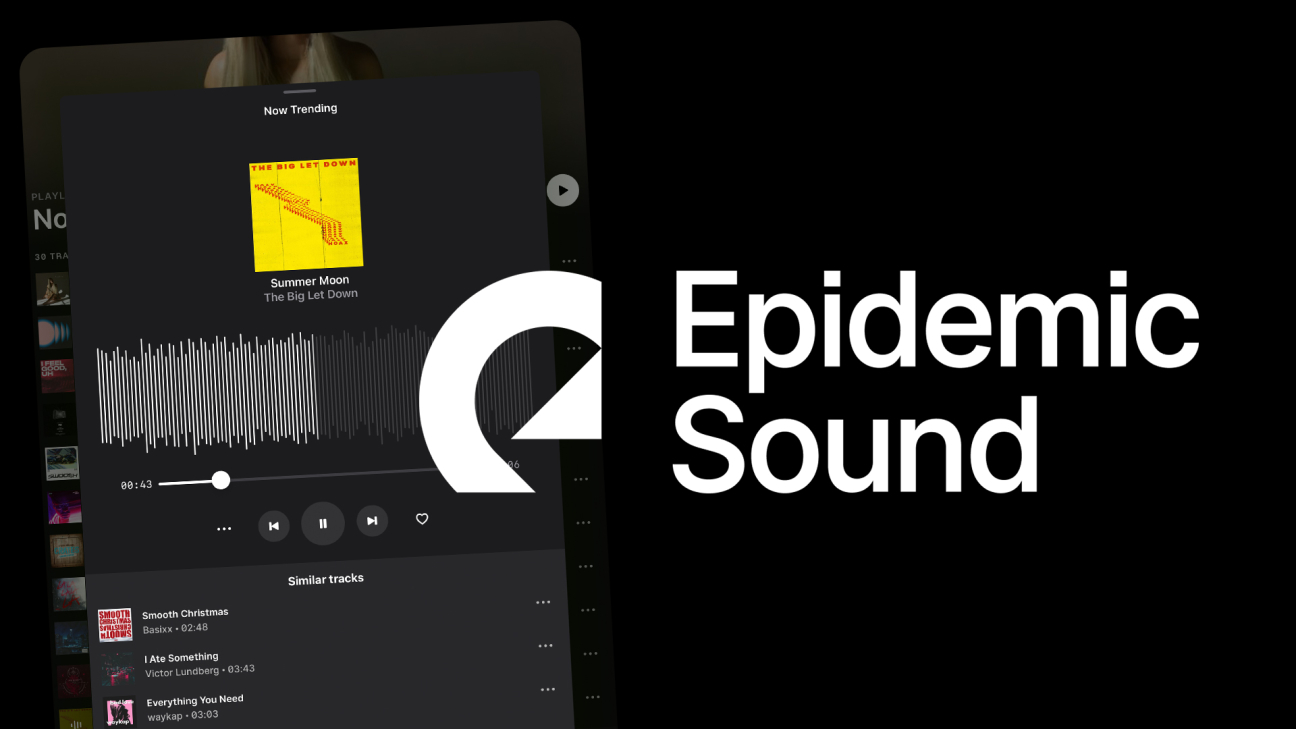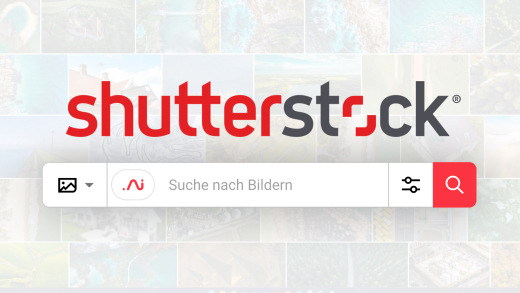Finde die passende Musik für deine YouTube, Instagram oder TikTok-Videos, welche du problemlos mit der passenden Lizenz einbauen kannst. Wie du das einfach mit Epidemic Sound machen kannst und wie alles funktioniert, erkläre ich dir in diesem Tutorial.
Als Erstes gebe ich dir einen Überblick über die Konditionen und Preise und dann erstellen wir gemeinsam einen Account und ich zeige dir im Detail, wie wir passende Musik finden, speichern und schließlich auch herunterladen und verwenden können. Zum Schluss gehen wir auch noch auf die Einstellungen und die Account-Verwaltung ein.
Überblick & Preis
Epidemic Sound ist eine Musikplattform, für Songs und Sound-Effekte, welche du für deine privaten und kommerziellen Projekte über ein Abo lizenzieren, verwenden kannst. Das Angebot umfasst aktuell über 35.000 Musiktitel und 90.000 Sound-Effekte. Dabei handelt es sich aber primär nicht um Songs, die du aus dem Radio oder von Spotify & Co. kennst, aber trotzdem viele Songs aus unterschiedlichen Genres und Stimmungen. Du kannst dir alle Songs auch ohne Abo anhören und dir selbst ein Bild davon machen, bevor du ein Abo abschließt. Alle Audios kannst du dann als MP3 oder WAV Datei downloaden und teilweise auch nur bestimmte Elemente aus dem Song, falls gewünscht. Das alles geht über die Webseite oder App, welche aktuell nur in englischer oder spanischer Sprache verfügbar sind.
Doch wie sieht es preislich aus?
Das günstigste Personal-Abo beginnt bei 9 € pro Monat im Jahresabo, wo du unlimitiert Songs und Effekte herunterladen kannst und diese für 1 Account pro Social-Media-Plattform nutzen kannst. Willst du die Songs auch für mehr Accounts verwenden, sowie für kommerzielle Kundenprojekte, digitalen Werbeanzeigen oder auf anderen Webseiten, gibt es das Commercial-Abo für 19 € pro Monat im Jahresabo. Wer die Songs in TV-Sendungen, TV-Werbung, kommerziellen Streaming-Anbietern oder Team-Accounts haben möchte, kann ein individuelles Enterprise-Abo anfragen. Das Personal und Commercial-Abo gibt es auch im unverbindlichen monatliches Abo, wo die Preise aber wesentlich höher sind und über diesen Link*, kannst du dir auch nochmal alle aktuellen Konditionen im Überblick anschauen und die Lizenzvereinbarungen genau durchlesen. Wir können die Abos per Kreditkarte oder PayPal bezahlen und über diesen Link* beide Abos unverbindlich 30-Tage kostenlos testen.
Einrichten
Doch wie richten wir Epidemic Sound jetzt ein? Dafür einfach auf diesen Link* klicken, wo wir einen Account mit 30 Tage kostenlosem Zugang erstellen können. Hier wählen wir als Erstes aus, welches Abo anschließend für uns am passendsten ist und geben dann unsere E-Mail-Adresse ein und legen ein Passwort fest, mit welchem wir uns später immer in unseren Account einloggen können. Zudem müssen wir die AGBs bestätigen und dass wir mindestens 16 Jahre alt sind.
Im letzten Schritt sehen wir nochmal unser ausgewähltes Abo, wo wir auch zu einem jährlichen Abo direkt wechseln können und müssen eine Zahlungsmethode eingeben, welche nach dem kostenlosen Testzeitraum belastet werden kann. Hier können wir mit einer Kredit- oder Debitkarte bezahlen oder über PayPal.
Jetzt ist unser Account erfolgreich eingerichtet und wir können Epidemic Sound verwenden. Als Letztes sollten wir jetzt aber noch unsere Social-Media-Kanäle hinzufügen, was wir direkt im neuen Pop-up-Fenster machen können, aber auch immer noch später über unseren Account, welchen wir am oberen rechten Rand aufrufen können.
Es ist sinnvoll hier seine Social-Media Accounts hinzuzufügen, damit falls wir bspw. bei YouTube mal einen Claim für die verwendete Musik erhalten, diese einfach von Epidemic Sound freigeben lassen können und sie verifizieren können, dass wir die Lizenz für die Verwendung der Musik haben.
Wir können aus dem AppStore auch die Epidemic Sound App herunterladen und so Epidemic Sound auch auf unserem Smartphone benutzen, um bspw. nach neuer Musik unterwegs zu suchen.
Sounds finden (Player)
Doch wie finden wir jetzt die passenden Musiktitel oder Soundeffekte und bauen diese in unsere Projekte ein? Haben wir uns auf der Epidemic-Sounds Webseite angemeldet, erhalten wir direkt auf der Startseite Vorschläge. Diese basieren auf unseren Downloads oder unseren verbundenen Social-Media-Accounts. Weiter unten sehen wir auch neue Tracks, falls wir sichergehen möchten, dass die Songs noch nicht oft verwendet wurden oder besondere Songs, welche direkt vom Epidemic Sounds Team selektiert wurden.
Diese beiden Bereich sind praktisch, wenn wir generell neue Musik finden möchten, hast du aber schon genauere Vorstellungen, was für einen Song du verwenden möchtest, hilft dir der Browse-Bereich im oberen Menü. Hier können wir nach Tracks anhand von Genres, Stimmungen, Themen oder Alben finden. Haben wir eins ausgewählt, sehen wir direkt vorgeschlagene Tracks und können oberhalb auch noch genauer Filtern, wo wir bspw. mehrere Eigenschaften gemeinsam filtern können. Dort sehen wir auch anhand der jeweiligen Zahl, wie viele Songs in der Kombination verfügbar sind. Hier können wir auch nach Länge, BPM und nach Songs mit Gesang oder nur instrumental filtern. Am rechten Rand können wir die Ergebnisse dann auch nach neusten, populären, Namen, Tempo und co. filtern.
Bei den einzelnen Songs in den Ergebnissen sehen wir dann neben Cover, Name und Künstler, auch das jeweilige Genre und die Moods, sowie am Mikrofon Symbol, ob der Titel Gesang beinhaltet, was sein BM ist und wie lang er ist. Am rechten Rand können wir den Song auch als Favorit oder in einer Sammlung speichern, sowie direkt herunterladen. Fahren wir mit der Maus darüber, können wir auch einen Link zu dem Song kopieren, was praktisch ist, wenn wir ihn mit anderen Personen teilen möchten oder irgendwo extern speichern möchten. Hier können wir zudem auch ähnliche Songs zum ausgewählten Song anzeigen lassen, was praktisch ist, wenn wir nicht 100 % mit dem Song zufrieden sind, aber einen Song in dem Stil suchen.
Fahren wir mit der Maus über das Cover, können wir den Song auch über den Play-Button abspielen. Es öffnet sich dann der Player am unteren Rand, wo der Song dann gespielt wird und wir auch seine Wave-Form des Titels sehen und darüber auch zu bestimmten Stellen im Song gehen können. Über das Lautsprecher Icon können wir auch die Lautstärke einstellen und links den Song auch pausieren, zu den nächsten oder vorherigen Songs springen, sowie eine Zufallswiedergabe und Wiederholung einstellen. Am rechten Rand haben wir die gleichen Funktionen wie bei der Übersicht, wo wir jetzt auch noch nur bestimmte Elemente des Songs anhören und exportieren können. Bspw. wenn wir nur die Instrumente als Audio haben möchten. Über "Full mix" bekommen wir immer den kompletten Song, was auch standardmäßig eingestellt ist.
Schließlich haben wir auch die Möglichkeit über die Suche am oberen rechten Rand, einfach nach Künstlern, Titeln oder Schlagwörtern zu suchen, wo wir auch zwischen Songs und Sound-Effekten differenzieren müssen.
In der App haben wir die Genres, Stimmungen und Co. direkt im Suche-Bereich am unteren Rand und die Funktionen bei einem Song finden wir hier entweder im Player oder am rechten Rand über die drei Punkte.
Sounds speichern (Bibliothek)
Wir können in unserem Epidemic Sounds Account auch einzelne Songs speichern als Favoriten oder in Playlists. Das ist für den Findungsprozess super praktisch und wenn wir bestimmte Songs immer wieder verwenden möchten. Wir können jeden Song einfach über das Herz zu unseren Favoriten hinzufügen oder über das Plus auch zu bestehenden Playlists oder neuen Playlists von uns hinzufügen. Oben im Menü unter "Saved" finden wir dann alle unsere Playlists und Favoriten am linken Rand. Klicken wir eine an, sehen wir alle Tracks und können die Playlist auch durchsuchen, sowie zu jedem Song auch eine Notiz hinzufügen, was praktisch ist, wenn wir uns etwas zu dem Song merken möchten. Wir können den Song auch wieder aus der Playlist entfernen, sowie zu anderen Playlists hinzufügen und direkt herunterladen. Über die drei Punkte am oberen rechten Rand bei einer Playlist, können wir diese auch wieder löschen, umbenennen, teilen oder Teammitglieder hinzufügen, welche ebenfalls Songs zur Playlist hinzufügen können sollen. Wir können neben den Playlists auch Projekte erstellen, was quasi Überordner für Playlists sind, was praktisch ist, wenn wir sehr viele Playlists haben und alle projektbasiert hier organisieren möchten.
In der App finden wir alle unsere Playlists, Projekte und Favoriten im unteren Menü ganz rechts, wo wir diese über ihre drei Punkte auch einfach bearbeiten können.
Sounds herunterladen & verwenden
Doch wie verwenden wir die Songs jetzt in unseren Projekten? Dafür können wir einfach einen Song über den Download-Button im Player oder in der Übersicht herunterladen. Hier öffnet sich ein Fenster, wo wir entscheiden können, ob wir den Song als MP3 oder als WAV-Datei herunterladen möchten. MP3 ist komprimierter, aber dafür die Datei kleiner und WAV ist größer, aber weniger komprimiert. Unter Stems können wir dann auch noch auswählen, ob wir den normalen abgemischten Song als Datei herunterladen möchten oder bspw. nur die Instrumente, Bass oder Melodiespur, oder alle Spuren getrennt, welche wir dann in einer ZIP Datei entpacken können.
Haben wir den Downloade gestartet, können wir die Datei einfach auf unserem Gerät speichern und dann wie jede andere Audio-Datei auch verwenden.
Unter "Saved" im Menü können wir dann oberhalb auch unseren Downloadverlauf aufrufen und sehen, welche Songs wir alle mit unserem Account heruntergeladen haben. Laden wir jetzt ein Video bei YouTube hoch, wo wir Songs von Epidemic Sound verwendet haben, dann kann es vorkommen, dass die Musik erkannt und von Epidemic Sound geclaimed wird. Damit das nicht passiert, füge deinen YouTube-Kanal über das Menü am oberen rechten Rand als Social-Media Account hinzu und dann wird unser Kanal gewhite listet und sollte keine Claims mehr von Epidemic Sound auf neue Videos bekommen, solange wir ein aktives Abo haben. Falls das nicht funktioniert hat oder du nachträglich Claims entfernen willst kannst du auch hier im Menü unter Clear-Videos die Video-URL einreichen und den Claim entfernen lassen.
Das ist primär relevant für YouTube oder andere Plattformen, wo du die Lizenzen einreichen musst. Falls du eine offizielle Lizenz als PDF brauchst, kannst du diese auch individuell anfragen über diesen Link.
In der App können wir die Songs über den Pfeil auch downloaden, wo wir direkt eine MP3 lokal speichern und diese verwenden können.
Account verwalten & Einstellungen
Werfen wir jetzt noch einen Blick in unsere Account-Einstellungen, welche wir am oberen rechten Rand über die drei Punkte aufrufen können. Dort sehen wir direkt unser aktuelles Abo mit Status, monatlichen oder jährlichen Preis und wann die nächste Zahlung ansteht. Auf der rechten Seite sehen wir auch nochmal, was unser Abo beinhaltet und können uns die Richtlinien und Konditionen im Detail durchlesen. Unterhalb können wir auch unser Abo kündigen, sowie upgraden, downgraden und auch das Zahlungsintervall ändern. Wenn du es längerfristig nutzen willst, lohnt sich das Jahresabo wesentlich mehr.
Unter unserem Abo können wir auch unsere verbundenen Social-Media-Kanäle verwalten, neue hinzufügen und bestehende ändern.
Jetzt können wir auch noch hier unsere Zahlungsmethode bearbeiten und alle unsere vergangenen Zahlungen sehen und die entsprechenden Rechnungen herunterladen.
Unter "Profil" können wir dann auch noch unser Passwort und E-Mail-Adresse ändern und unter "Preferences" festlegen, ob wir standardmäßig als Auswahl beim Download MP3 oder WAV als Format haben möchten. Hier habe ich es auf WAV umgestellt, da es ein unkomprimiertes Format ist als MP3.
Jetzt weißt du, wie du einfach Musik und Sound-Effekte für deine nächsten Projekte finden kannst und keine Bedenken mit den Rechten haben musst. Über diesen Link* kannst du es komplett kostenlos 30-Tage testen und schauen, ob es etwas für dich ist. Für mehr Tutorials zu anderen Anbietern wie Artlist oder Envato Elements, findest du auch ausführliche Tutorials auf meinem Kanal. Falls du Fragen oder Feedback hast, kannst diese gerne in den Kommentaren hinterlassen. Bis zum nächsten Mal.